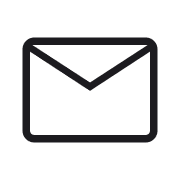ホームページがGoogleの検索結果に出てこない理由は!?
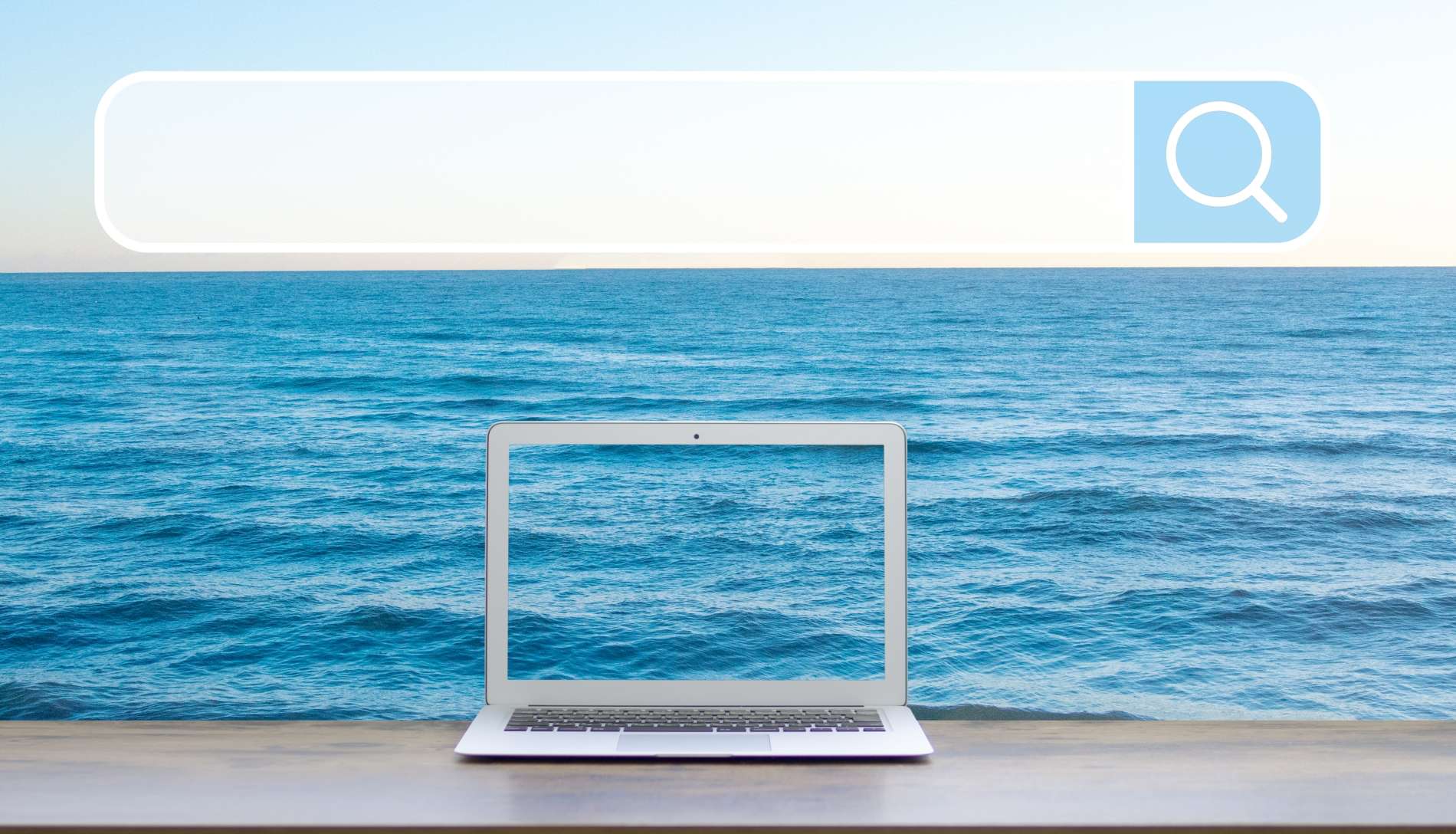
「ホームページをせっかく作ったのにGoogleの検索に出てこない」
「検索結果に出てこない理由が何かあるの!?」
自社のホームページを作ったものの何故か検索結果に表示されないと困っていませんか。作ったホームページを検索結果に表示させるためにはいくつかのコツがあります。
もちろんそのコツが全てではありませんが、Googleも推奨している方法がありますので、これから紹介する方法をまず行ってみてください。
そして当記事を最後まで読んでいただく事で、ホームページがGoogleの検索結果に表示されやすくなるかと思います。
Googleにホームページを見つけてもらうことが大切!
作ったホームページを検索結果に表示させるためには、ホームページをGoogleに見つけてもらうことが大切です。
Google内には毎日年中無休でインターネット内を巡回しているクローラーと呼ばれるロボットがいます。ホームページを作成した際はまず初めにこのクローラーにホームページを見つけてもらう事が最優先事項なのです。
そもそも、Googleに見つけてもらえていないのに検索してきた人に見つけてもらうのは困難ですからね。
ではどうやってGoogleのクローラーに見つけてもらうのでしょうか?
Googleにホームページを見つけてもらう方法
Googleにホームページを見つけてもらう為には、まず以下の手順が必要になります。
- Googleアカウントを持っていない場合はアカウントを作る
- searchconsole(サーチコンソール)にホームページを登録する
- インデックス登録をリクエストする
聞いた事のない言葉もあるかもしれませんが、実際にやる事は非常にシンプルなので安心してくださいね。では、早速その手順について解説してみたいと思います。
①Googleアカウントを持っていない場合はアカウントを作る
まず初めにGoogleのアカウントは持っていますか?もし、GoogleAnalyticsやGmail等すでにGoogleアカウントを所持している場合はここの手順は必要ありませんので飛ばして下さい。
Googleアカウントを持っていない場合は以下の公式URLへ行きGoogleアカウントを作成しましょう。
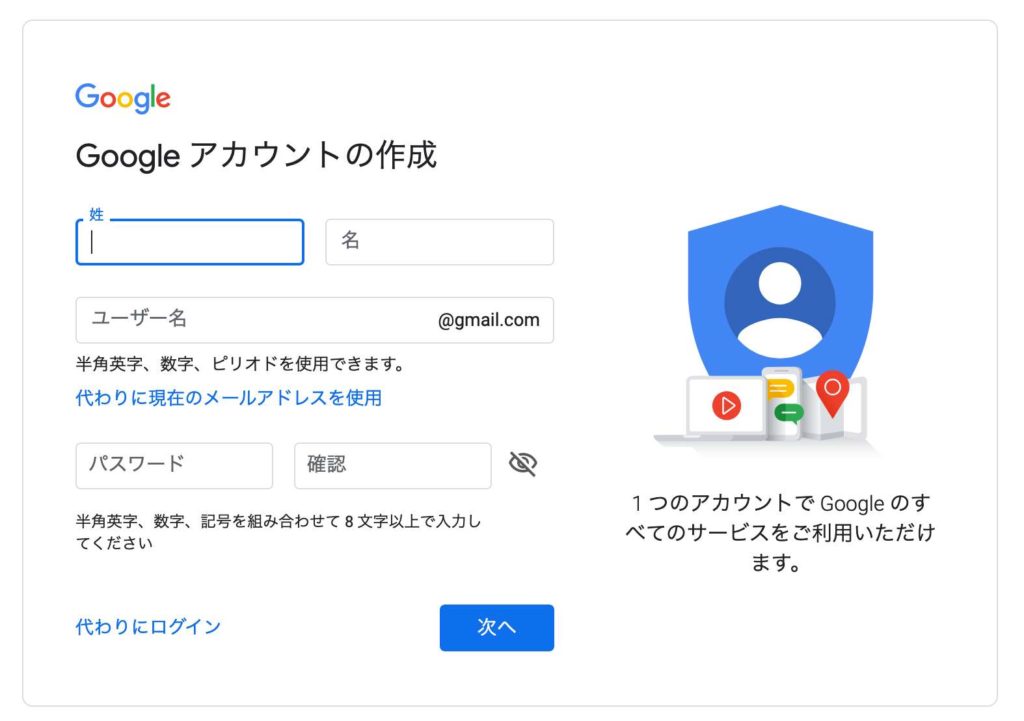
ユーザー名や名前、パスワードを設定するだけですので数分あれば問題なく作成できるはずです。では、次の手順です。
②searchconsole(サーチコンソール)にホームページを登録する
searchconsole(旧ウェブマスターツール)というのはサイトのパフォーマンスや異常確認、分析などが行えるGoogle公式の無料ツールになります。ホームページ運営者の方は定期的にこのツールを確認してホームページの健康診断をする必要があります。
では、searchconsoleの登録をしてみましょう。
(1)「ドメイン」もしくは「URLプレフィックス」を選択します。
今回は「URLプレフィックス」を選択しました。「URLを入力」と書かれてある箇所にホームページのURLを入力し、「続行」をクリックします。
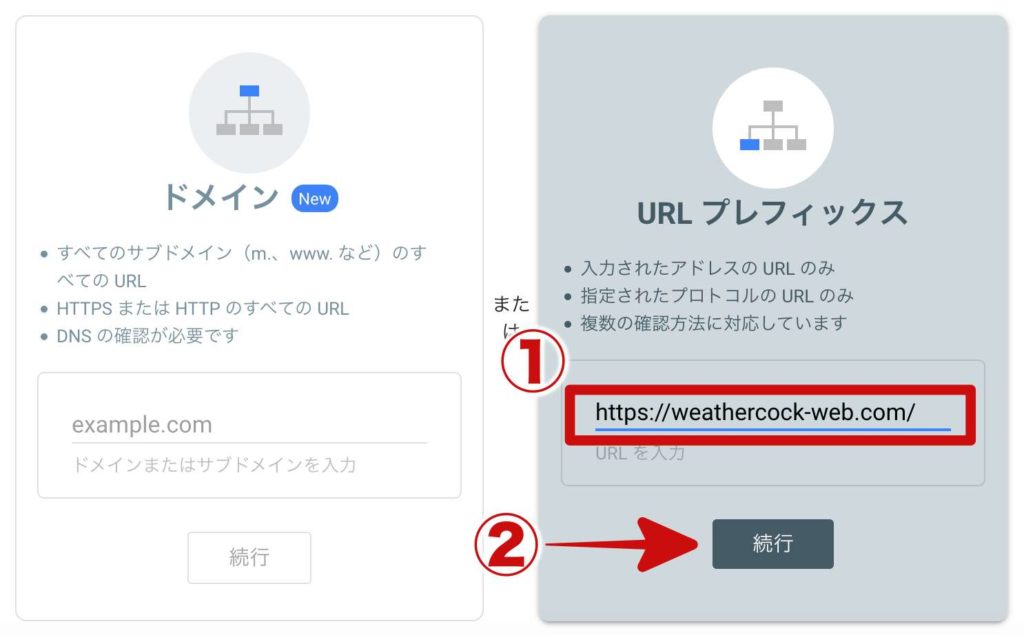
(2)所有権の確認をします。
次にホームページの所有権の確認作業に移ります。以下の場所をクリックするとファイルのダウンロードが始まりますのでダウンロードしたファイルをサイトにアップロードします。
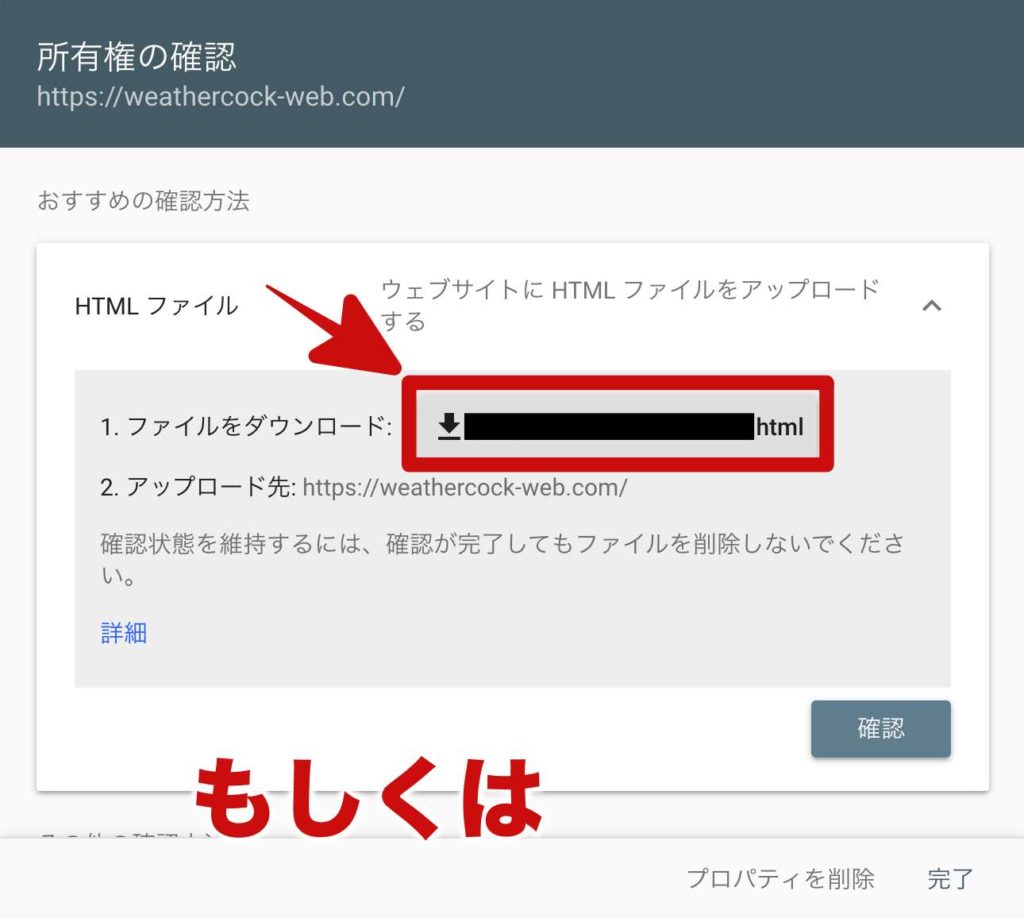
この方法がよくわからない場合、もしくはWordPress等のCMSでホームページを作っている場合は次の方法もあります。
同画面を下にスクロールすると以下の画面が現れますので、その中のHTMLタグをクリックするとサイトに埋め込むメタタグが表示されます。
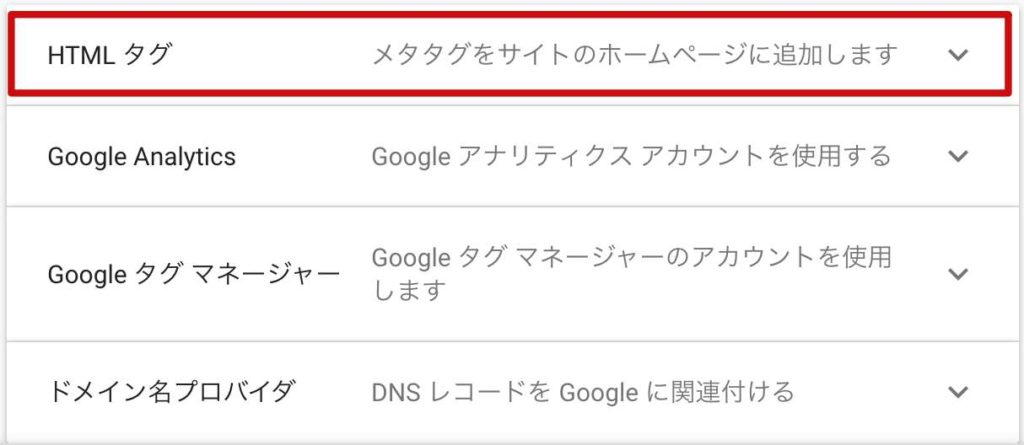
表示されたメタタグをコピーしてホームページ内のheadタグ内に貼り付けます。
※貼り付け後は更新を忘れずに!
問題なく貼り付けることが出来たら次の画面の様に「所有権を確認しました」という画面が表示されます。
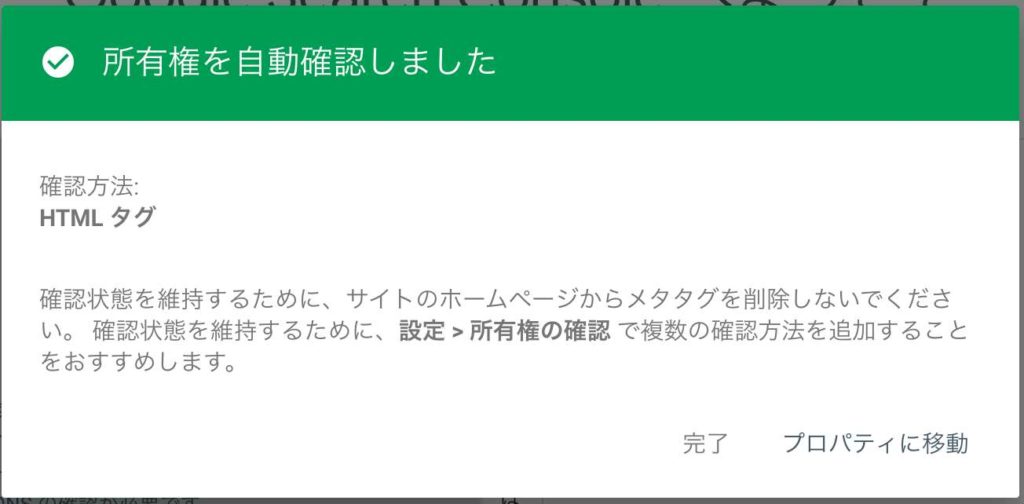
この表示が出れば成功です。完了をクリックして次の工程に移ります。
③インデックス登録をリクエストする
以前はFetch as Googleという機能がsearchconsole(サーチコンソール)で利用できたのですが、現在のサーチコンソールでは利用できません。
しかし、同じ様な機能でインデックス登録をリクエストできる機能があります。この機能は何なのか?というとインデックス登録をリクエストすることによって、何もしない時よりも早くクローラーを呼ぶことが出来、その結果対象ページを早くGoogle内に登録することができるのです。
ではその手順を紹介しますね。
(1)管理画面左側にある”URL検査”をクリック
URL検査をクリックすると次の様な画面に変わりますので、上部の検索窓にインデックス登録の確認をしたいURLを入力します。
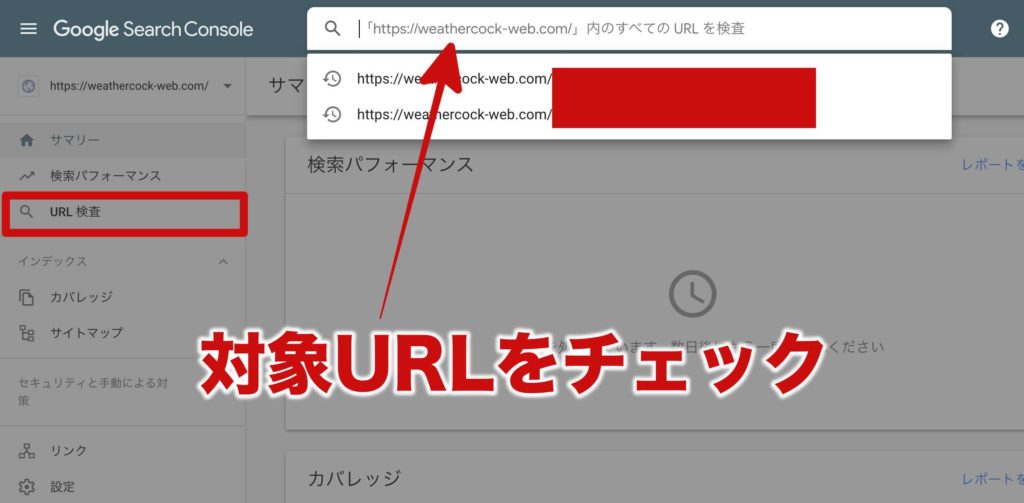
すると以下の様に読み込みますのでしばらく待ちます。(1〜2分かかります)
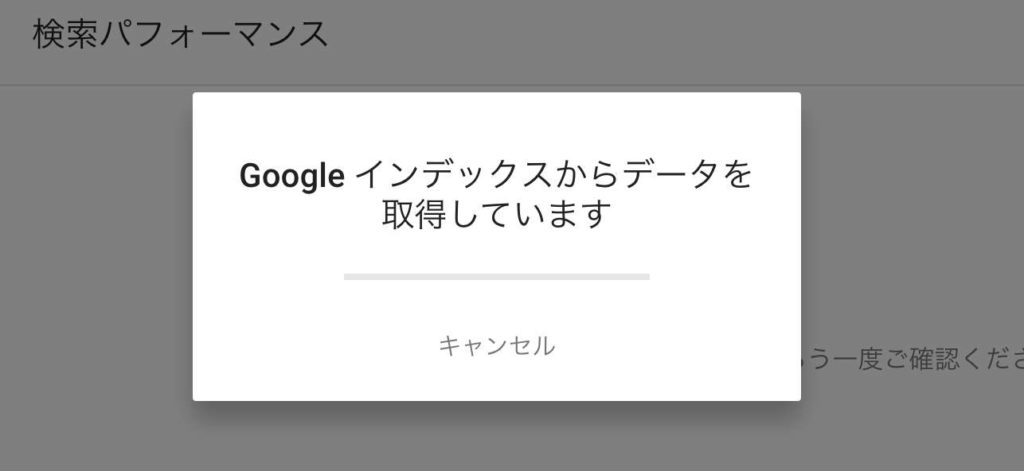
(2)「インデックス登録をリクエスト」する。
そしてインデックスされていない場合は以下の様に表示されますので、右下の「インデックス登録をリクエスト」をクリックします。
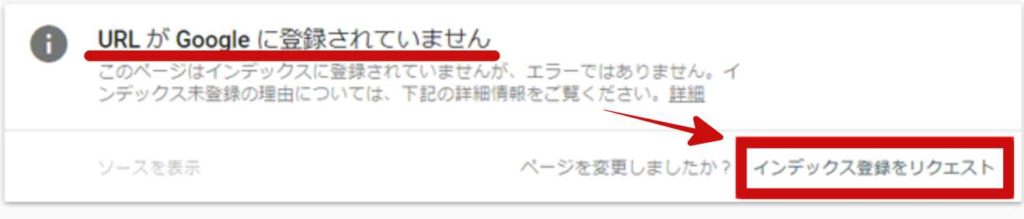
そしてインデックス登録が完了すると以下の様な表示に変わります。
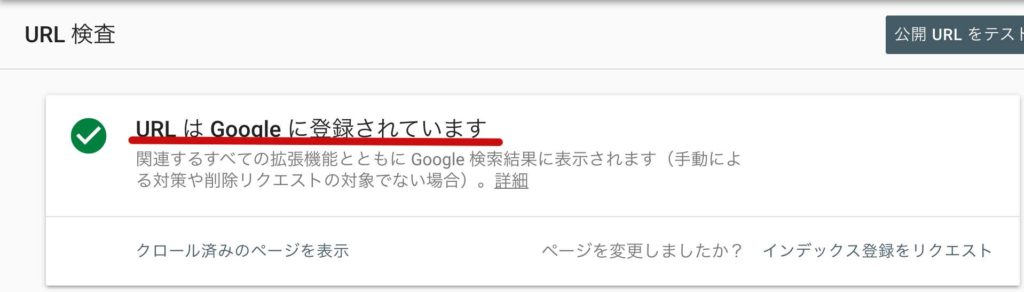
ちなみにURL検査の結果表示には次の様なチェック結果も表示されることがあるので覚えておくといいですね。
- URL は Google に登録されています
- URL は Google に登録されていますが問題があります
- URL が Google に登録されていません。インデックス登録エラー
- URL が Google に登録されていません
- URL は代替バージョンです
新しくサイトを作った場合だと「インデックス登録をリクエスト」しても、表示されるまでに時間がかかることもあるので気長にGoogleに表示されるのを待ちましょう。
これで、会社名・商品名で検索した際に、Googleの検索結果に表示されるようになるはずです。
WordPressでホームページを作っている場合の注意点

現在、非常に多くの企業やお店がWordPressを使用してホームページを作っています。当社もWordPressを使用しているのですが、上記で紹介した方法と合わせて確認しておかなくてはいけない注意点があります。
それはWordPressの初期設定でホームページ自体がno-index(ノーインデックス)になっていないかを確認して下さい。
WordPressの管理画面で左側の「設定」>「表示設定」内にある、「検索エンジンでの表示」の部分にチェックが入っていないかを確認しましょう。
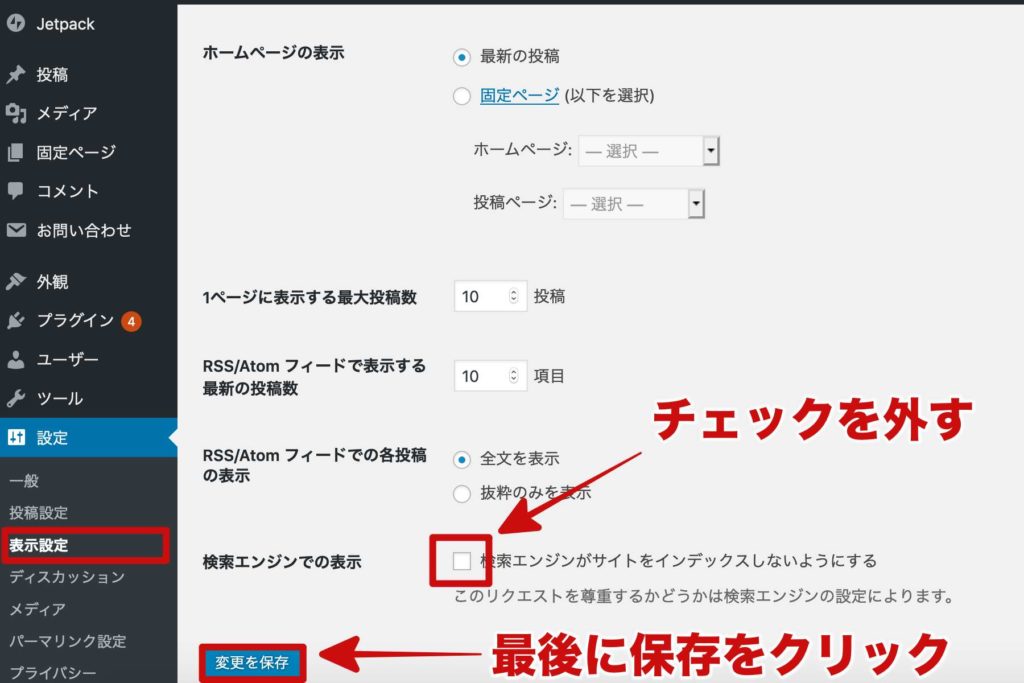
ここにチェックが入っているとサーチコンソールで一生懸命インデックス登録のリクエストをしてもクローラーがホームページを見つけることが出来ません。
以上がホームページをGoogleの検索結果に表示されやすくする手順になります。
まとめ
いかがでしたでしょうか。今回はホームページがGoogleの検索結果に出てこない理由やその対処法について紹介しました。
先述した様に作ったばかりのホームページの場合はGoogleに登録されるまでに時間がかかりますので焦らず気長に待つ様にしましょう。
待っている間もホームページのレイアウトや記事の更新などできることをコツコツと進めて行く様にしましょう。